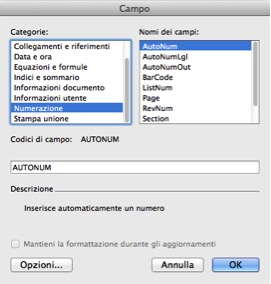Dovendo rilasciare delle ricevute di pagamento per conto di un’associazione di beneficienza a poche persone, mi sono resa conto che un blocchetto di matrici era decisamente sovradimensionato. MyFoglio consente di creare una ricevuta entrando nel menu “Nuova | Emissione | Ricevuta”: sistema rapido, veloce e senza grattacapi.
Dovendo rilasciare delle ricevute di pagamento per conto di un’associazione di beneficienza a poche persone, mi sono resa conto che un blocchetto di matrici era decisamente sovradimensionato. MyFoglio consente di creare una ricevuta entrando nel menu “Nuova | Emissione | Ricevuta”: sistema rapido, veloce e senza grattacapi.
Volendo invece “smanettare” un po’ con Microsoft Word ho impostato una piccola tabella e applicato una numerazione automatica in modo da non doppiare mai il numero di ricevuta. Ho inserito una tabella preimpostata dal menu “Tabella”, scegliendo “Inserisci | Tabella…”. Ho applicato una formattazione carina di base, che poi avrei potuto modificare a piacimento.
Per generare il numero automatico di ricevuta, mettiamo il cursore in corrispondenza di “N.” e utilizziamo una funzione davvero utile di Microsoft Word: “Inserisci | Campo”.
Nel campo si possono inserire degli automatismi, come data e ora o informazioni sul documento ecc.; noi inseriremo una numerazione in formato AUTONUM come in figura e il gioco è fatto. Ora non ci resta che selezionare l’intera tabella, copiarla e incollarla di seguito alla prima tante volte quante sono le ricevute di cui abbiamo bisogno. Il numero si aggiorna automaticamente.
L’alternativa è